
一、误删C盘用户文件夹的潜在影响:
- 个性化设置丢失:用户文件夹包含了用户的个性化设置,如桌面背景、浏览器收藏夹等,一旦删除,这些设置将恢复到默认状态。
- 文档和图片丢失:用户文件夹中通常保存着大量的文档、图片等资料,删除后将无法访问。
- 软件配置丢失:部分软件的配置文件保存在用户文件夹中,删除可能导致软件无法正常运行。
- 账户信息丢失:删除用户文件夹可能导致账户信息丢失,如账户密码、邮箱账户等。
- 系统稳定性下降:用户文件夹中包含了一些系统运行所需的文件,删除后可能导致系统出现异常。
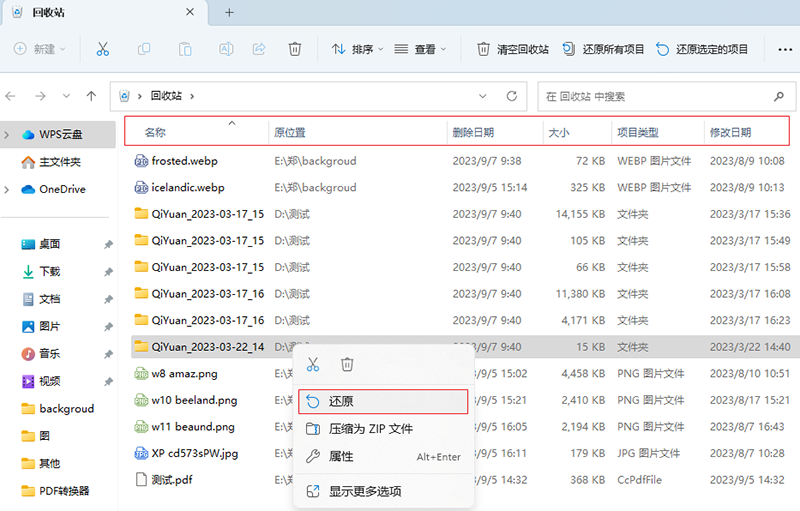
二、恢复C盘用户文件夹的方法:
- 检查回收站:首先应检查电脑的回收站,被删除的文件通常会暂存于回收站中,可以从此处还原。
- Windows备份和还原:若您设置了Windows备份,可以通过备份和还原功能来恢复用户文件夹。
- 系统还原:如果系统还原功能已开启,可以尝试通过系统还原功能回到文件删除前的状态。
- 使用数据恢复软件:如果以上方法都无法恢复文件,应尽早使用数据恢复软件,如启源恢复大师,进行数据恢复。
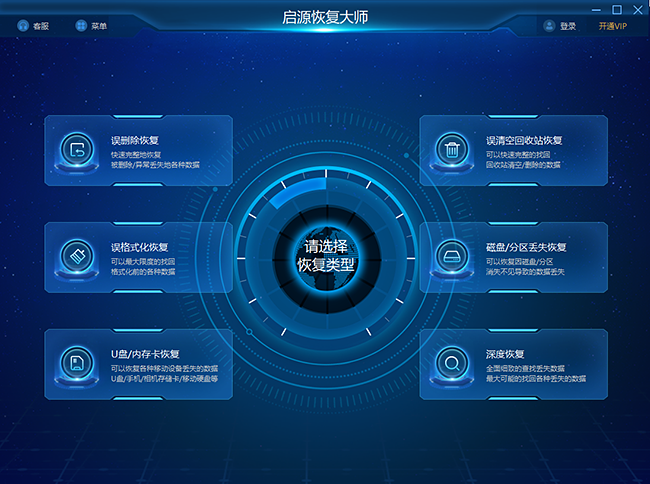
三、数据恢复软件使用步骤:
1. 运行启源数据恢复软件,选择要扫描的分区,如果是外部设备,请确保连接到计算机并选择相应的设备进行扫描。
2. 在扫描过程中或扫描完成后,您可以预览找到的文件/文件夹。通常删除的文件会在“已删除文件”选项下。
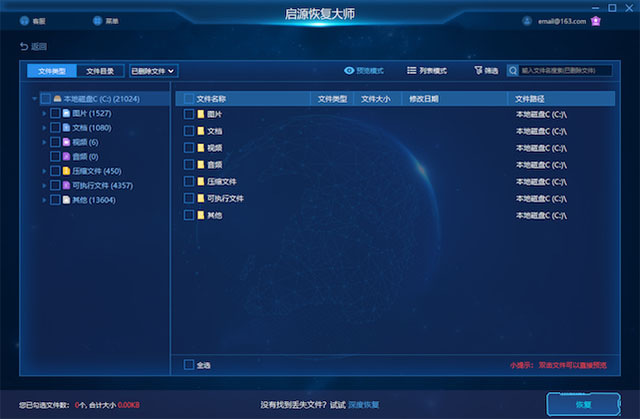
3. 找到文件/文件夹后,执行“恢复”操作。注意,恢复的文件不应保存到源盘,以免覆盖原始数据。
四、注意事项:
1. 不要将恢复的文件存回源盘,以免覆盖原始数据。
2. 如果磁盘变成RAW格式,应使用数据恢复软件扫描并恢复数据。
3. 重装系统后,部分数据可能无法恢复,应先用软件预览丢失的文件内容,以判断恢复的可能性。
了解这些文件恢复技巧,可以在意外删除文件时提供帮助。为避免此类情况,建议定期备份重要数据,并谨慎进行文件管理操作。



 立即下载
立即下载 丢失数据恢复教程
丢失数据恢复教程

